ILLUSTRATOR tutorial : allABOUT TEXT tool
 Fungsi teks dalam desain grafis sangatlah vital. Teks adalah sarana yang paling efektif dalam menyampaikan pesan visual. Oleh karena itu, selain konsep teori dalam dalam memaksimalkan teks dalam desain, tentu saja perlu juga dipelajari teknis penerapan teks. Pada tutorial kali ini, kita akan belajar mengenal bagaimana fungsi dari macam-macam text tool pada Adobe Illustrator.
Fungsi teks dalam desain grafis sangatlah vital. Teks adalah sarana yang paling efektif dalam menyampaikan pesan visual. Oleh karena itu, selain konsep teori dalam dalam memaksimalkan teks dalam desain, tentu saja perlu juga dipelajari teknis penerapan teks. Pada tutorial kali ini, kita akan belajar mengenal bagaimana fungsi dari macam-macam text tool pada Adobe Illustrator.Untuk dapat meletakkan teks dalam Illustrator, kita butuh Text tool (T) yang dapat ditemukan pada Tool box. Selain dari format teks dasar, pada Text tool, kita juga akan menemukan berbagai macam variasi dalam mengaplikasikan teks pada desain, cukup dengan klik dan tahan text tool icon di toolbox, maka akan muncul tool lain mengenai teks yang akan dijelaskan satu persatu pada tutorial ini.
1. Text Tool
Untuk membuat teks yang sedikit dan tidak membentuk paragraf, cukup pilih text tool dan klik satu kali pada layar. Namun untuk membuat sebuah area text, pilih text tool lalu klik dan drag pada layar.
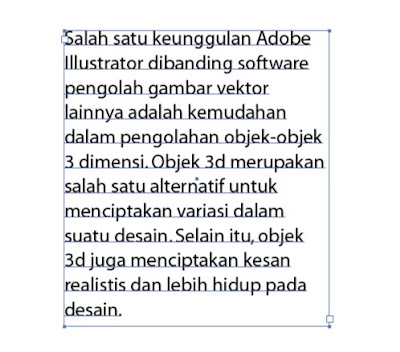 2. Area Type Tool
2. Area Type ToolBerfungsi untuk memunculkan teks dalam suatu bentuk objek. Buat sebuah objek (saya membuat objek bintang seperti gambar dibawah), lalu pilih area type tool dan klik pada objek kemudian isikan teksnya.
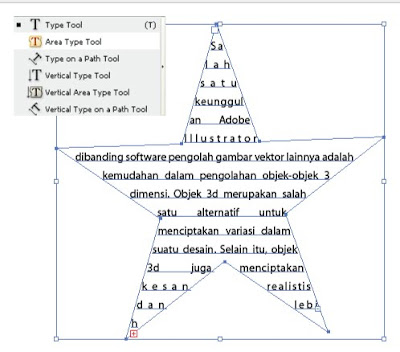
3. Type on a Path Tool
Berfungsi untuk membentuk teks berdasarkan bentuk dari sebuah garis. Penggunaannya sama seperti area type tool.
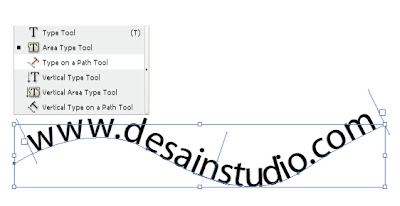
4. Vertical Type Tool
Berfungsi untuk membuat teks secara vertikal.
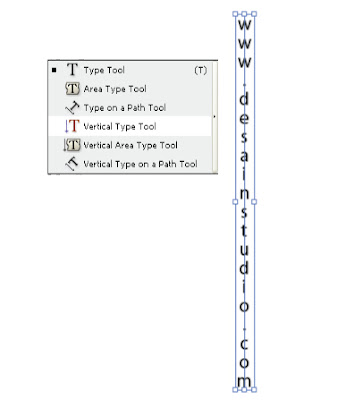
5. Vertical Type Tool
Sama dengan Area Type Tool, hanya saja teks yang dihasilkan dalam bentuk vertikal.
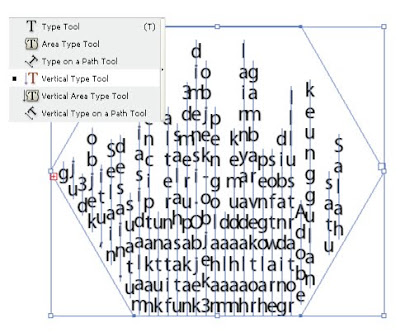
6. Vertical Text on a Path Tool
Berfungsi untuk menerapkan teks vertikal pada sebuah garis.
 Tambahan : Dalam membuat teks, kadang kala terdapat tanda merah kecil pada sudut teks yang berarti bahwa teks dalam area belum semuanya ditampilkan. Untuk menampilkannya, kita harus mengecilkan teks atau memperbesar area teks.
Tambahan : Dalam membuat teks, kadang kala terdapat tanda merah kecil pada sudut teks yang berarti bahwa teks dalam area belum semuanya ditampilkan. Untuk menampilkannya, kita harus mengecilkan teks atau memperbesar area teks.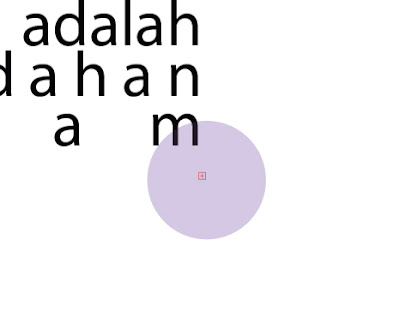 Pilihan lain untuk objek yang terpotong adalah, menampilkan teks dibagian yang lain. Untuk melakukannya, klik ganda pada tanda merah disudut teks, maka bagian teks yang terpotong akan muncul di sebuah area lain, lihat gambar dibawah.
Pilihan lain untuk objek yang terpotong adalah, menampilkan teks dibagian yang lain. Untuk melakukannya, klik ganda pada tanda merah disudut teks, maka bagian teks yang terpotong akan muncul di sebuah area lain, lihat gambar dibawah.
Saya ada problem mengenai teks, setiap mengetik teks selalu miring keatas begitu jg kalau membuat kotak, ada kesalahan apa dipreferensinya mas
BalasHapus